De register-database van Windows kan gebruikt worden om allerlei instellingen die de gemiddelde gebruiker nooit nodig heeft aan te passen. Daarnaast kan de zogenaamde Registry gebruikt worden voor opties die officeel niet meer ondersteund worden. Als je gaat experimenteren met registers is het daarom aan te raden vooraf een backup te maken.

Door in het Startmenu te zoeken naar regedit kun je met de rechter muisknop op de juiste applicatie klikken en deze als administrator openen. Aan de linkerkant zijn dan de verschillende mappen te vinden om naar het juiste register te navigeren. Alle wijzigingen kunnen ongedaan gemaakt worden door de aangemaakte sleutels te verwijderen.
Het oude contextmenu terughalen en uitbreiden
Het rechtsklik-menu is versimpeld zodat je op Meer opties moet klikken om alle mogelijkheden te zien. Je kunt gelukkig teruggaan naar het oude menu en alle opties in een keer zien. Volg het pad Computer\HKEY_CURRENT_USER\Software\Classes\CLSID en rechtsklik op de map CLSID.


Klik op Nieuw en maak een nieuwe sleutel of key aan. Noem deze "{86ca1aa0-34aa-4e8b-a509-50c905bae2a2}" (zonder aanhalingstekens). Maak hierin een nieuwe sleutel aan met de naam "InprocServer32". Dubbelklik in het rechter venster op Standaard en sluit het venster dat getoond wordt direct af. Daarmee wordt een lege waarde ingesteld. Na het herstarten van je systeem is de oude layout van het menu weer zichtbaar.
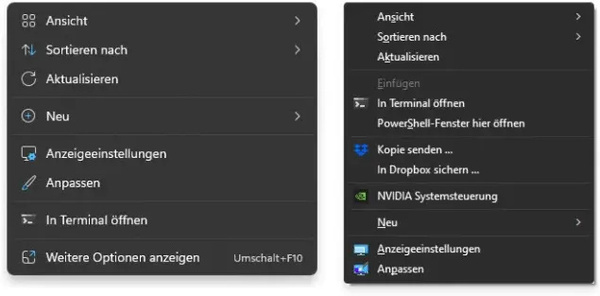
Via het pad HKEY_CLASSES_ROOT\Directory\Background\shell kun je meer applicaties weergeven in het contextmenu. Maak binnen shell een nieuwe sleutel aan en gebruik als naam de betreffende applicatie. In het voorbeeld wordt Paint.net gebruikt. Maak hierin weer een sleutel aan en noem deze "command". Zoek het pad van de applicatie die je wilt weergeven, in dit geval is dat C:\Program Files\paint.net\paintdotnet.exe. Dubbelklik op Standaard in het rechter venster en voer dit pad in als waarde. Deze stappen kun je herhalen voor andere toepassingen.
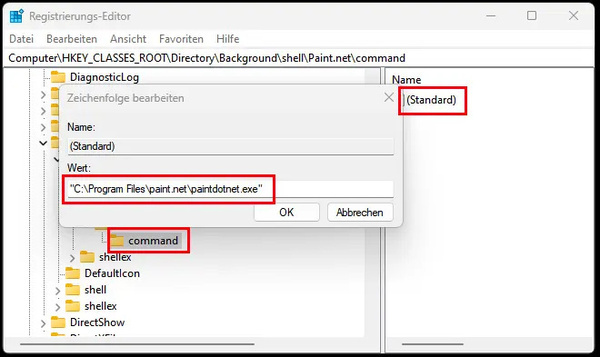
De taakbalk groter of kleiner maken
Als je niet blij bent met de hoogte van de taakbalk kan je die aanpassen via HKEY_CURRENT_USER\Software\Microsoft\Windows\CurrentVersion\Explorer\Advanced. Maak een nieuwe DWORD-waarde aan van 32 bits. Als waarde kan 0, 1 of 2 ingevoerd worden, respectievelijk klein, normaal en groot.
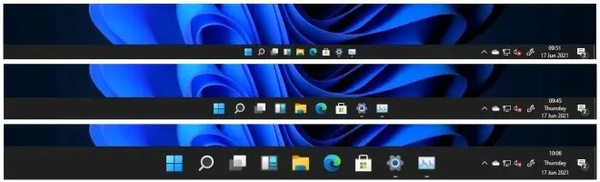
Bing uit het Startmenu gooien
Microsoft probeert zijn zoekmachine Bing flink te promoten in het Startmenu, maar lang niet alle gebruikers vinden dit prettig. Gelukkig kan ook hier iets aan gedaan worden. Via Computer\HKEY_CURRENT_USER\SOFTWARE\Policies\Microsoft\Windows\Explorer kan een sleutel gevonden of anders zelf aangemaakt worden genaamd "Explorer". Maak daarin een nieuwe 32 bits-DWORD-waarde aan en noem deze "DisableSearchBoxSuggestions". Stel de waarde in als 1 en herstart je systeem om zonder Bing verder te gaan.
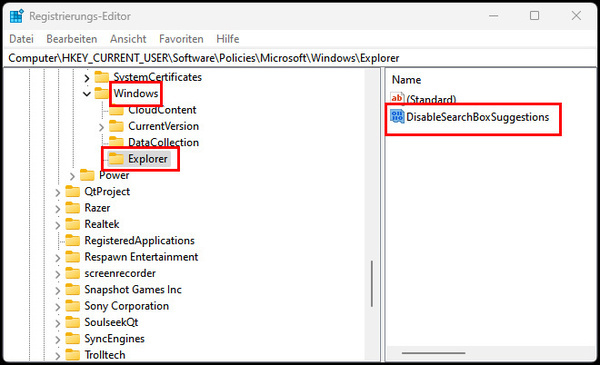
Het Actiecentrum verwijderen
Ook de notificatielijst die aan de rechterkant van het scherm weergegeven wordt kan niet op unaniem applaus rekenen. Deze kan verwijderd worden, maar let er op dat dan ook het kalender- en klok-venster niet meer weergegeven wordt. Ga naar Computer\HKEY_CURRENT_USER\SOFTWARE\Policies\Microsoft\Windows\Explorer, als deze laatste sleutel nog niet bestaat kun je deze alsnog zelf aanmaken. Stel een DWORD-waarde van 32 bits in met de naam "DisableNotificationCenter" en waarde 1. Na een herstart is het infocentrum verdwenen.
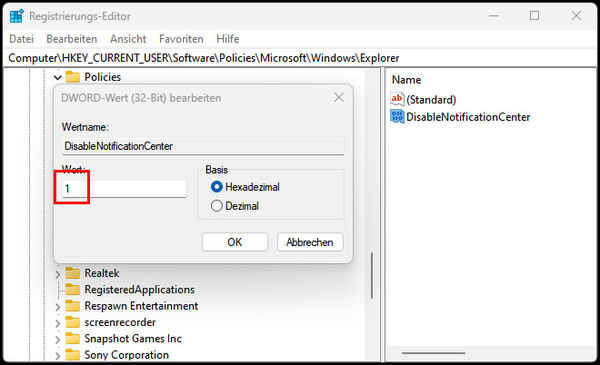
Bron: WinFuture
4 besproken producten
| Vergelijk | Product | Prijs | |
|---|---|---|---|

|
Microsoft Windows 11 Home (NL)
|
€ 125,953 winkels |
|
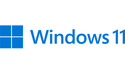
|
Microsoft Windows 11 Home DVD (NL)
|
€ 128,8516 winkels |
|
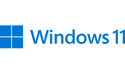
|
Microsoft Windows 11 Pro (NL)
|
€ 159,0015 winkels |
|

|
Microsoft Windows 11 Professional (NL)
|
€ 219,958 winkels |




